![[넌알친 스트리밍] (3월 8일) 컴퓨터 원격점검, 스마트폰, 컴퓨터 질문에 답변 해 드려요~](https://i.ytimg.com/vi/fa4nWSEp3Q0/hqdefault.jpg)
Microsoft의 Windows 8 운영 체제는 많은 다른 방식으로 사용자를 도우려고합니다. 가장 기본적인 것들 중 하나는 사용자가 Internet Explorer를 통해 입력하는 내용과 사용자가 실제로 열어 본 내용을 자동으로 수정하는 것입니다. 이론 상으로는 좋은 소식입니다. Google의 Android 운영체제를 실행하는 iPhone, Windows Phone 및 기기에는 수년 동안 일종의 맞춤법 검사 및 자동 수정 기능이있었습니다. 문제는 다른 플랫폼의 다른 맞춤법 검사 시스템과 마찬가지로 Windows 8의 맞춤법 검사 시스템이 항상 정확하지는 않습니다. 다음은 Windows 8.1에서 맞춤법 검사를 사용하지 않도록 설정하는 방법입니다.
시작하기 전에이 자습서를 시작하기 전에 Windows 8.1 업데이트가 설치되어 있어야합니다. 확인하려면 시작 화면에서 Windows Store 앱을 엽니 다. 이제 "Windows 8.1 설치"라는 배너를 찾으십시오. 해당 배너를 클릭하거나 두드리면 업데이트가 설치됩니다. 과정은 일반적으로 약 1 시간이 걸립니다.
로 이동 시작 화면 키보드의 Windows 키 또는 터치 장치의 디스플레이 아래에있는 Windows 버튼을 누르십시오.
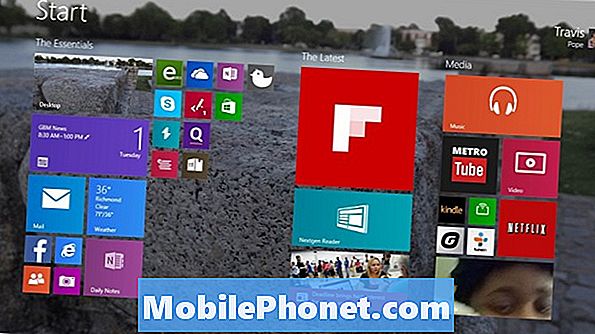
마우스 커서를 오른쪽 상단 구석 화면에서 Charms Bar를 엽니 다. 터치 사용자는 화면의 오른쪽 가장자리에 손가락을 놓고 손가락을 왼쪽으로 약간 밀어야합니다. 이제 탭하거나 클릭하십시오. 설정 매력.
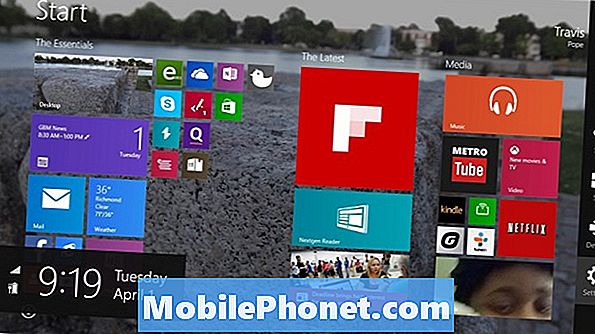
탭하거나 클릭하십시오. PC 설정 변경 버튼을 누르십시오.
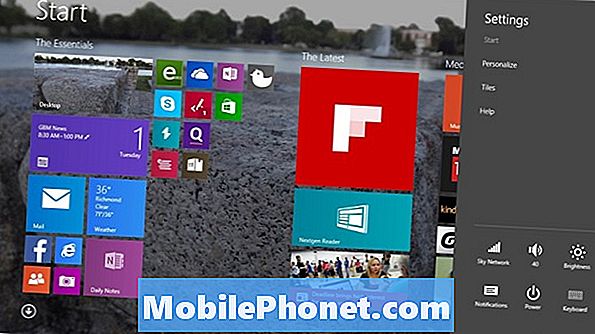
누르거나 클릭하십시오. PC 및 장치. 화면 왼쪽 메뉴의 상단에있는 옵션입니다.
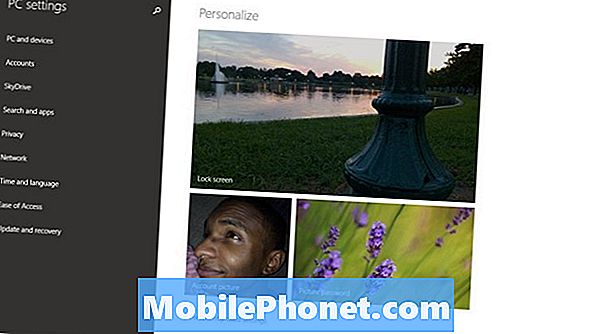
탭하거나 클릭하십시오. 타자 선택권. 화면 왼쪽 하단에서 다섯 번째 옵션입니다.
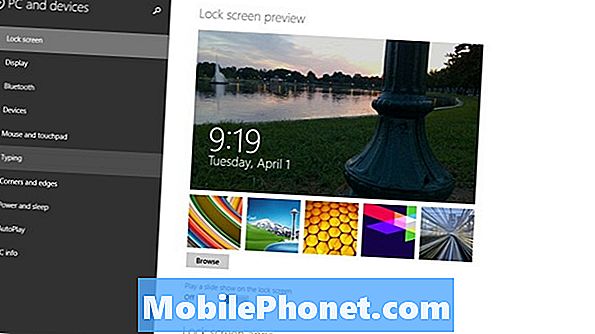
이제 레이블이 붙은 스위치를 탭하거나 클릭 할 수 있습니다. 철자가 틀린 단어 자동 수정. 이 시점부터 Windows 8.1에서는 맞춤법이 잘못되었을 때 알려주지 만 사전을 사용하여 입력 한 내용을 자동으로 수정하지는 않습니다. 따라서 잘못 입력 한 단어를 마우스 오른쪽 버튼으로 클릭하여 단어를 선택해야합니다. Windows 8.1이 자동으로 단어를 수정하고 실수를했을 때도 여전히 알 수있는 것 사이의 좋은 중간 지점입니다.

레이블을 붙인 스위치를 가볍게 두드리거나 클릭하여 맞춤법 오류 알림을 비활성화 할 수 있습니다 맞춤법이 틀린 단어 강조 표시.
간섭하지 않고 해피 타이핑.


